스프링 부트(Spring Boot)란?
스프링 부트는 스프링 설정에서 반복되는 코드를 싹 빼고 간편하게 이용할 수 있도록 확장된 버전입니다 스프링은 스프링부트와 비교하여 여러가지 장점이 있습니다. 개발을 하며 가장 와닿는 장점은 설정이 매우 간편해졌다는 점입니다. 스프링의 경우 많은 XML설정 파일등을 작성하는 등 설정하기도 힘들고 웹을 구축하기 위해 많은 Dependency 설정을 추가해주는 등 설정을 위한 코드의 양도 굉장히 많았지만 스프링부트에서는 starter 라이브러리 사용으로 많이 간소화 되었습니다. 이렇게 스프링 부트는 반복되는 개발환경 구축을 위한 코드작성등의 노력을 줄여주고 쉽고 빠르게 프로젝트를 설정할 수 있도록 도와줍니다. 또한 Maven보다 강력한 Gradle이라는 빌드배포 툴을 제공하여 개발의 효율성도 돕습니다. 또한 시큐리티, 측정, 상태 점검, 외부 설정등의 프로젝트 환경 구축에서 큰 영역을 차지하는 비기능적인 기능들을 기본적으로 제공하기에 개발자 입장에서 좀 더 편하게 개발을 진행할 수 있습니다. 특히 내장형 서버가 내장되어 있어서 따로 Tomcat서버도 설정 안해주셔도 프로젝트가 돌아간다는 장점이 있습니다.
Spring Tools4 (Spring Boot) 설치
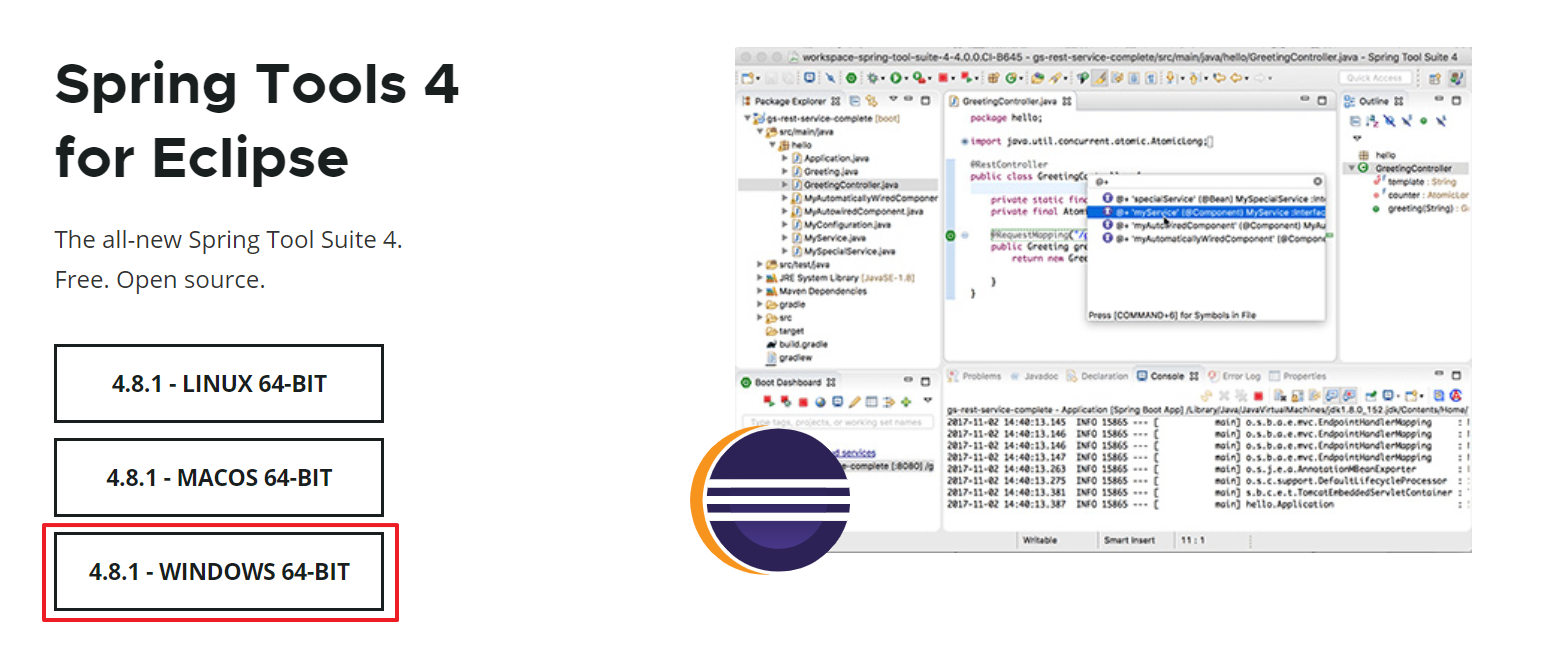
1. 아래에 링크 된 URL에 접속하여 자신의 운영체제에 맞는 최신 버전의 Spring Tools를 다운 받습니다. Spring Tools4에 스프링 부트가 통합되어 있어 이 툴을 다운받으시면 SpirngBoot 프로젝트를 사용하실 수 있습니다.
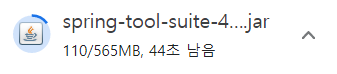
2. 다운받은 jar파일을 실행시켜 설치합니다.
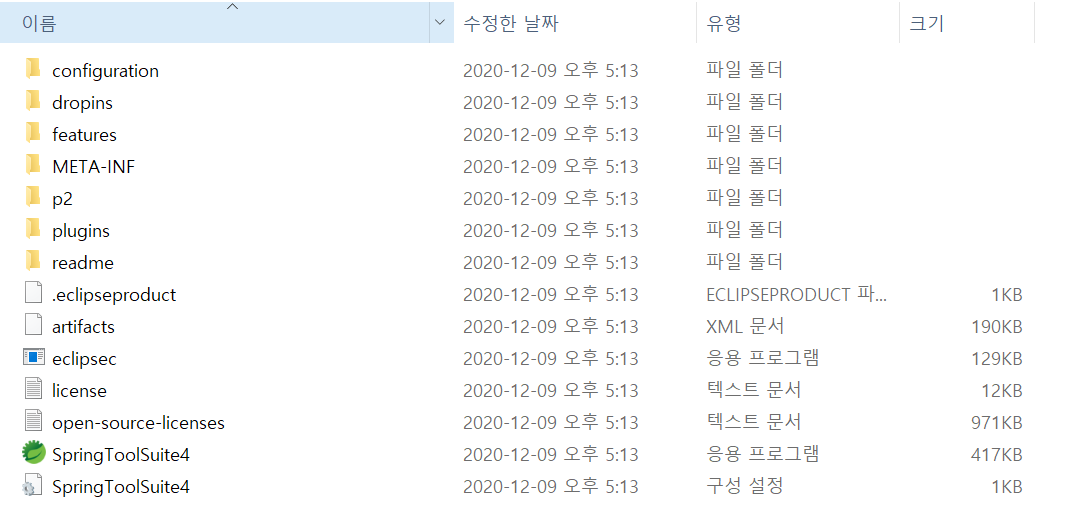
3. 설치가 완료되면 위와 같은 스프링 폴더가 생성됩니다. SpringToolSuite4를 클릭하여 실행시킵니다.
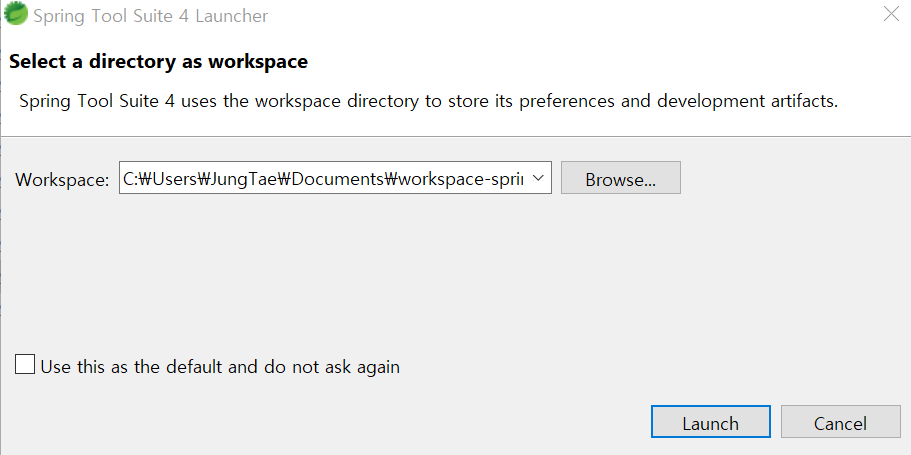
4. 프로젝트가 저장되는 경로를 설정하고 Launch를 클릭합니다.
Spring Tool4 환경설정
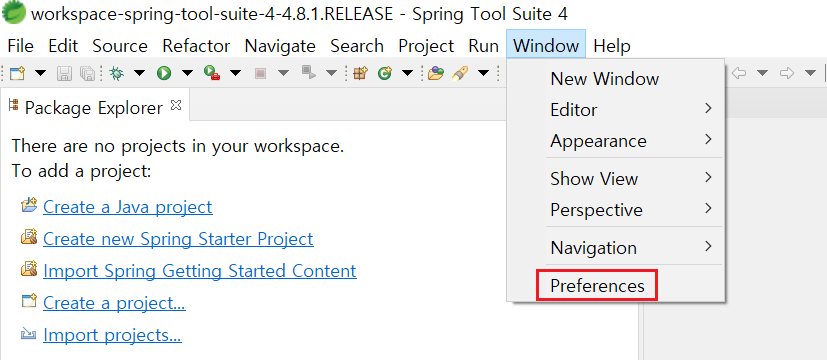
1. 상단바 Windows -> Preferences를 클릭하여 환경설정 창에 들어갑니다.
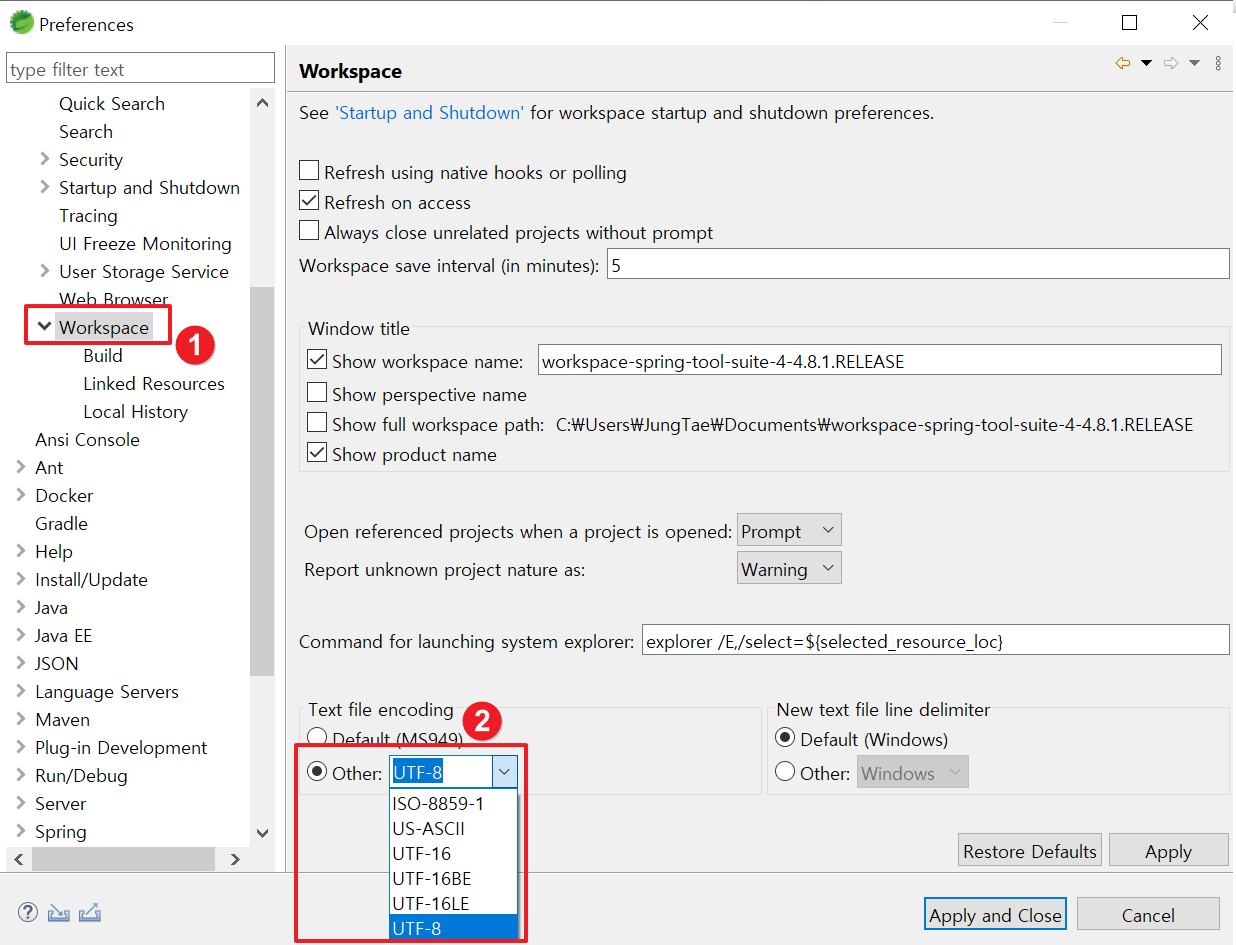
2. 좌측 탭에서 Workspace를 클릭하고 Other에서 UTF-8로 설정합니다.
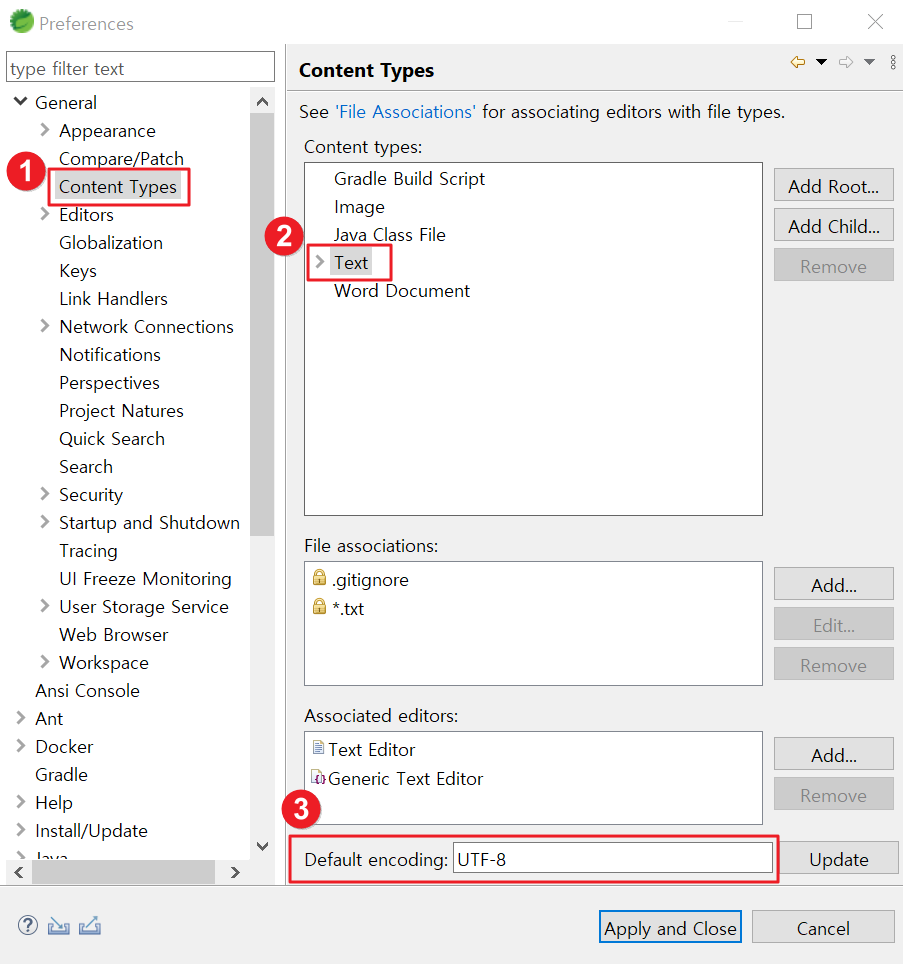
3. 좌측 탭에서 Content Types -> Text를 클릭하고 Default encoding을 UTF-8로 바꾸어줍니다. 이렇게 인코딩 설정을 UTF-8로 변경해 놓으면 코드를 import할때마다 프로젝트의 인코딩을 변경해야 하는 불편을 겪지 않아도 됩니다.
Spring Boot 프로젝트 생성

1. File -> New -> Spring Starter Project를 클릭합니다.
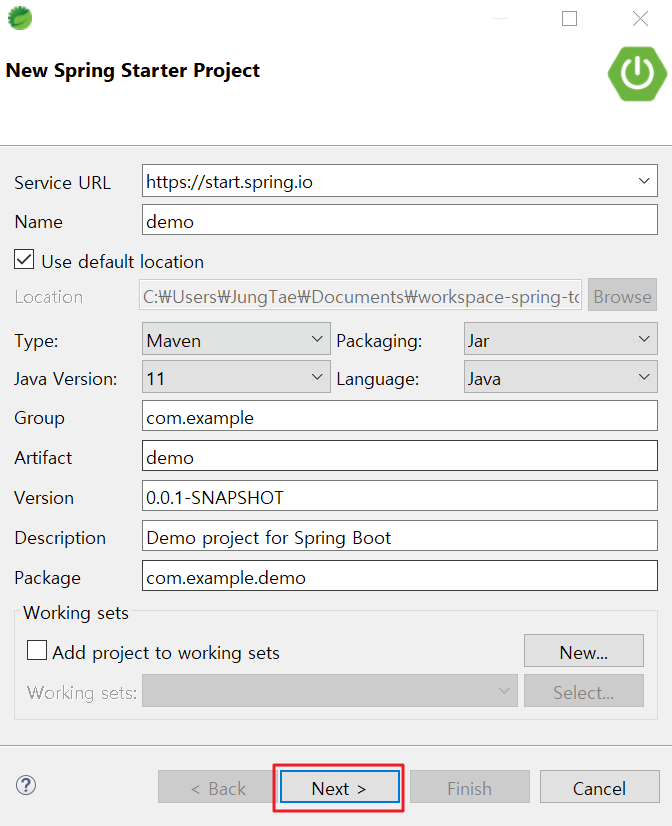
2. 생성될 프로젝트의 상세정보를 설정하고 Next를 누릅니다.
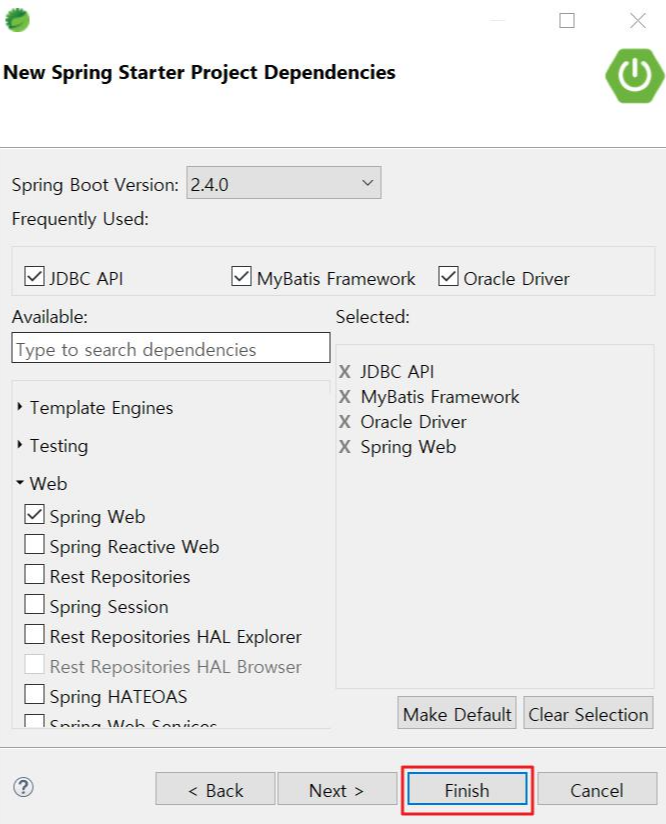
3. 생성 될 프로젝트에서 사용할 설정들을 넣어서 Finish를 눌러줍니다. (프로젝트가 생성된 이후에도 설정을 바꿀 수 있습니다)
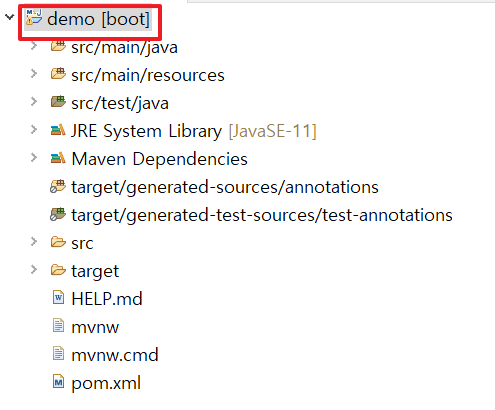
4. 프로젝트 생성이 완료되었습니다.
'ETC. > Spring' 카테고리의 다른 글
| [Spring] 스프링 부트 게시판 만들기-2 게시판 글 등록 (이미지 첨부) (0) | 2021.01.03 |
|---|---|
| [Spring] 스프링 부트 게시판 만들기-1 게시판 리스트 출력 (9) | 2021.01.02 |
| [Spring] 스프링에서 BootStrap적용하기 (4) | 2017.10.19 |
| [Spring] 스프링 MVC 패턴 개념 알아보기 (0) | 2017.10.17 |